
ການໂອນຍ້າຍເຄື່ອງ ໝາຍ ການຊອກຫາລະຫວ່າງໂປຣແກຣມທ່ອງເວັບໄດ້ຢຸດເຊົາເປັນບັນຫາແລ້ວ. ມີຫລາຍວິທີໃນການເຮັດສິ່ງນີ້. ແຕ່, ໂດຍເສີຍໆ, ບໍ່ມີທາງເລືອກມາດຕະຖານ ສຳ ລັບການໂອນເງິນທີ່ມັກຈາກໂປແກຼມ Opera ໄປຍັງ Google Chrome. ນີ້ແມ່ນເຖິງວ່າຈະມີຄວາມຈິງທີ່ວ່າທັງສອງຕົວທ່ອງເວັບແມ່ນອີງໃສ່ເຄື່ອງຈັກດຽວກັນ - Blink. ໃຫ້ພວກເຮົາຊອກຫາທຸກວິທີທາງໃນການໂອນປື້ມບັນທຶກຈາກ Opera ໄປຍັງ Google Chrome.
ສົ່ງອອກຈາກ Opera
ໜຶ່ງ ໃນວິທີທີ່ງ່າຍທີ່ສຸດໃນການໂອນບັນທຶກຈາກ Opera ໄປຍັງ Google Chrome ແມ່ນການ ນຳ ໃຊ້ຄວາມສາມາດຂອງການຂະຫຍາຍ. ສິ່ງທີ່ດີທີ່ສຸດ ສຳ ລັບຈຸດປະສົງເຫຼົ່ານີ້, ການຂະຫຍາຍເວບໄຊທ໌ຂອງ Opera Bookmarks ການ ນຳ ເຂົ້າແລະສົ່ງອອກແມ່ນ ເໝາະ ສົມ.
ເພື່ອຕິດຕັ້ງສ່ວນຂະຫຍາຍນີ້, ເປີດ Opera, ແລະໄປທີ່ເມນູໂປແກຼມ. ພວກເຮົາສືບຕໍ່ໄປຫາບັນດາລາຍການ "ການຂະຫຍາຍ" ແລະ "ດາວໂຫລດການຂະຫຍາຍ".

ກ່ອນທີ່ພວກເຮົາເປີດເວັບໄຊທ໌ທາງການຂອງ Opera add-ons. ພວກເຮົາຂັບລົດເຂົ້າໄປໃນສາຍຄົ້ນຫາແບບສອບຖາມທີ່ມີຊື່ຂອງນາມສະກຸນ, ແລະກົດປຸ່ມ Enter ຢູ່ເທິງແປ້ນພິມ.

ພວກເຮົາກ້າວໄປສູ່ທາງເລືອກ ທຳ ອິດຂອງປະເດັນ.
ໄປທີ່ ໜ້າ ຂະຫຍາຍ, ກົດທີ່ປຸ່ມສີຂຽວໃຫຍ່ "ຕື່ມໃສ່ Opera".
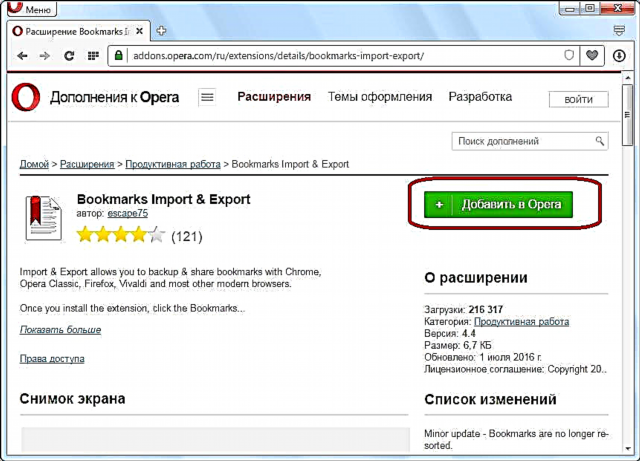
ການຕິດຕັ້ງການຂະຫຍາຍເລີ່ມຕົ້ນ, ໃນການເຊື່ອມຕໍ່ກັບທີ່, ປຸ່ມປ່ຽນເປັນສີເຫຼືອງ.
ຫຼັງຈາກການຕິດຕັ້ງ ສຳ ເລັດແລ້ວ, ປຸ່ມຈະກັບຄືນມາເປັນສີຂຽວ, ແລະແຜ່ນຈາລຶກ "ຕິດຕັ້ງ" ຈະປາກົດຢູ່ເທິງມັນ. ໄອຄອນການຂະຫຍາຍຈະປາກົດຢູ່ໃນແຖບເຄື່ອງມືຂອງ browser.
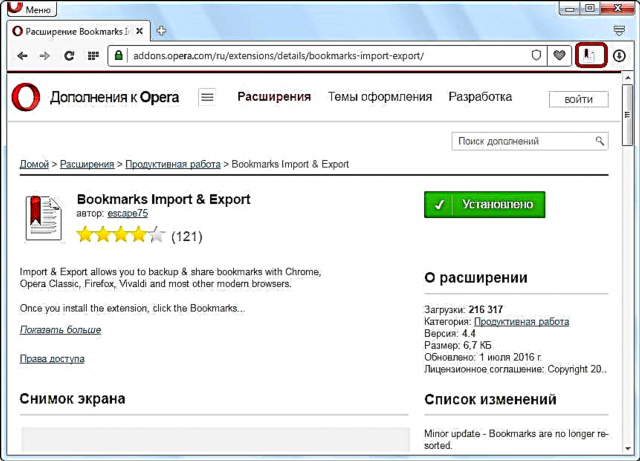
ເພື່ອໄປທີ່ການສົ່ງອອກເຄື່ອງ ໝາຍ, ໃຫ້ຄລິກໃສ່ຮູບສັນຍາລັກນີ້.
ຕອນນີ້ພວກເຮົາຕ້ອງຊອກຮູ້ບ່ອນເກັບມ້ຽນທີ່ເກັບໄວ້ໃນ Opera. ພວກມັນຖືກຈັດໃສ່ໃນໂຟນເດີໂປຼແກຼມທ່ອງເວັບໃນແຟ້ມເອກະສານທີ່ມີຊື່ວ່າ bookmarks. ເພື່ອຊອກຫາສະຖານທີ່ທີ່ໂປຼໄຟລ໌ຕັ້ງຢູ່, ເປີດເມນູ Opera ແລະຍ້າຍໄປທີ່ສາຂາ "About".

ໃນສ່ວນທີ່ເປີດ, ພວກເຮົາຊອກຫາເສັ້ນທາງເຕັມທີ່ຢູ່ໃນໄດເລກະທໍລີທີ່ມີໂປຼໄຟລ໌ຂອງ Opera. ໃນກໍລະນີຫຼາຍທີ່ສຸດ, ເສັ້ນທາງມີຮູບແບບນີ້: C: Users (ຊື່ໂປຣໄຟລ໌) AppData Roaming Opera Software Opera Stable.
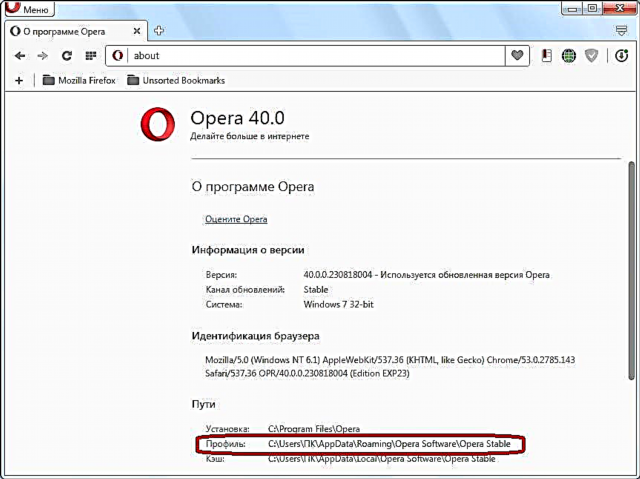
ຫລັງຈາກນັ້ນ, ພວກເຮົາກັບໄປທີ່ ໜ້າ ຕ່າງ Bookmark Import & Export add-on. ພວກເຮົາກົດປຸ່ມ "ເລືອກເອກະສານ".

ຢູ່ໃນປ່ອງຢ້ຽມທີ່ເປີດ, ຢູ່ໃນໂຟນເດີ Opera Stable, ເສັ້ນທາງທີ່ພວກເຮົາໄດ້ຮຽນມາຂ້າງເທິງ, ຊອກຫາເອກະສານ ໝາຍ ເຫດໂດຍບໍ່ມີການຂະຫຍາຍ, ກົດທີ່ມັນ, ແລະກົດປຸ່ມ "ເປີດ".

ເອກະສານນີ້ຖືກອັບໂຫລດໄປໃນອິນເຕີເຟດເພີ່ມ. ກົດທີ່ປຸ່ມ "ສົ່ງອອກ".

ປື້ມບັນທຶກ Opera ຖືກສົ່ງອອກເປັນຮູບແບບ html ໄປທີ່ໄດເລກະທໍລີທີ່ຖືກ ກຳ ນົດໂດຍຄ່າເລີ່ມຕົ້ນ ສຳ ລັບການດາວໂຫລດເອກະສານໃນ browser ນີ້.
ກ່ຽວກັບເລື່ອງນີ້, ການ ໝູນ ໃຊ້ທຸກຢ່າງກັບ Opera ສາມາດຖືວ່າ ສຳ ເລັດ.
ນຳ ເຂົ້າ Google Chrome
ເປີດຕົວທ່ອງເວັບ Google Chrome. ເປີດເມນູຕົວທ່ອງເວັບຂອງເວັບໄຊຕ໌, ແລະສືບຕໍ່ຍ້າຍໄປທີ່ "Bookmark", ແລະຫຼັງຈາກນັ້ນ "ນໍາເຂົ້າເຄື່ອງຫມາຍແລະການຕັ້ງຄ່າ."

ຢູ່ໃນປ່ອງຢ້ຽມທີ່ປາກົດ, ເປີດບັນຊີລາຍຊື່ຂອງຄຸນລັກສະນະຕ່າງໆ, ແລະປ່ຽນພາລາມິເຕີຈາກ "Microsoft Internet Explorer" ໄປເປັນ "ເອກະສານ HTML ທີ່ຖືກຈັດພີມມາ" ໃນມັນ.

ຈາກນັ້ນ, ກົດປຸ່ມ "ເລືອກເອກະສານ".
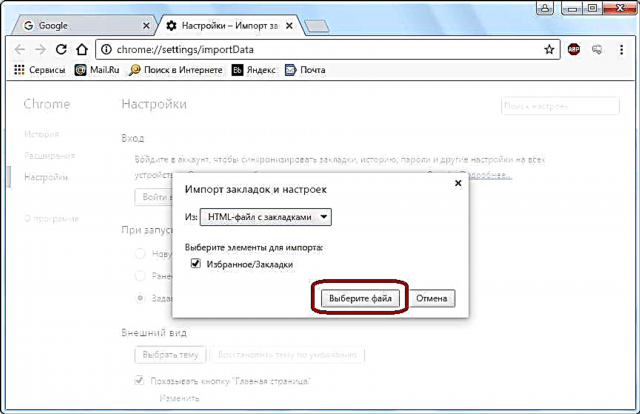
ປ່ອງຢ້ຽມຈະປາກົດຂຶ້ນເຊິ່ງພວກເຮົາຊີ້ບອກເອກະສານ html ທີ່ພວກເຮົາສ້າງຂື້ນມາກ່ອນໃນຂັ້ນຕອນການສົ່ງອອກຈາກ Opera. ກົດທີ່ປຸ່ມ "ເປີດ".

ປື້ມບັນທຶກ Opera ຖືກ ນຳ ເຂົ້າໃນໂປຣແກຣມທ່ອງເວັບ Google Chrome. ໃນຕອນທ້າຍຂອງການໂອນຍ້າຍ, ຂໍ້ຄວາມຈະປາກົດຂຶ້ນ. ຖ້າແຖບເຄື່ອງ ໝາຍ ຖືກເປີດຢູ່ໃນ Google Chrome, ຢູ່ທີ່ນັ້ນພວກເຮົາສາມາດເຫັນໂຟນເດີທີ່ມີເຄື່ອງ ໝາຍ ທີ່ ນຳ ເຂົ້າມາ.
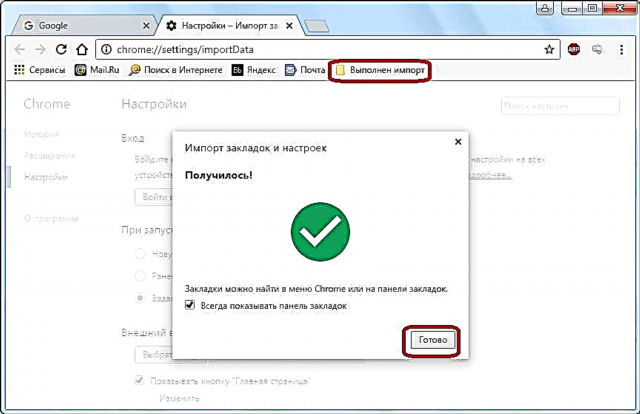
ຄູ່ມື
ແຕ່ຢ່າລືມວ່າ Opera ແລະ Google Chrome ເຮັດວຽກຢູ່ໃນເຄື່ອງຈັກດຽວກັນ, ນັ້ນ ໝາຍ ຄວາມວ່າການໂອນປື້ມຄູ່ມືຈາກ Opera ໄປຍັງ Google Chrome ກໍ່ເປັນໄປໄດ້.
ພວກເຮົາໄດ້ຄົ້ນພົບແລ້ວວ່າບ່ອນໃດທີ່ມີການເກັບມ້ຽນປື້ມບັນທຶກໄວ້ໃນ Opera. ໃນ Google Chrome, ພວກມັນຖືກເກັບຢູ່ໃນໄດເລກະທໍລີຕໍ່ໄປນີ້: C: Users (ຊື່ໂປຼໄຟລ໌) AppData Local Google Chrome User Data Default. ແຟ້ມເອກະສານທີ່ບ່ອນທີ່ມັກຖືກເກັບໂດຍກົງ, ເຊັ່ນໃນ Opera, ເອີ້ນວ່າ bookmarks.
ເປີດຜູ້ຈັດການເອກະສານ, ແລະເຮັດ ສຳ ເນົາດ້ວຍການປ່ຽນແທນເອກະສານບັນທຶກຈາກໄດເລກະທໍລີ Opera Stable ໄປຍັງໄດເລກະທໍລີ Default.

ດັ່ງນັ້ນຫມາຍເຫດຂອງ Opera ຈະຖືກໂອນເຂົ້າ Google Chrome.
ມັນຄວນຈະໄດ້ຮັບການສັງເກດວ່າດ້ວຍວິທີການໂອນຍ້າຍນີ້, ທຸກໆປື້ມບັນທຶກ Google Chrome ຈະຖືກລຶບອອກ, ແລະປ່ຽນແທນດ້ວຍບັນທຶກ Opera. ສະນັ້ນຖ້າທ່ານຕ້ອງການບັນທຶກໂປແກຼມ Google Chrome ທີ່ທ່ານມັກ, ມັນດີກວ່າທີ່ຈະໃຊ້ຕົວເລືອກການຍ້າຍຖິ່ນ ທຳ ອິດ.
ດັ່ງທີ່ທ່ານສາມາດເຫັນໄດ້, ນັກພັດທະນາໂປຣແກຣມທ່ອງເວັບບໍ່ໄດ້ເບິ່ງແຍງການໂອນຍ້າຍທີ່ຕັ້ງໄວ້ຈາກ Opera ໄປຍັງ Google Chrome ຜ່ານການໂຕ້ຕອບຂອງໂປແກຼມເຫຼົ່ານີ້. ເຖິງຢ່າງໃດກໍ່ຕາມ, ມີການຂະຫຍາຍເວລາທີ່ບັນຫານີ້ສາມາດແກ້ໄຂໄດ້, ແລະມັນຍັງມີວິທີການ ສຳ ເນົາປື້ມບັນທຶກຈາກຕົວທ່ອງເວັບເວັບ ໜຶ່ງ ໄປຍັງອີກ.











